Operační systém Windows 10 přinesl zpět nabídku Start, kterou uživatelé dobře znají, avšak v novém kabátě. Nejedná se pouze o nostalgickou vzpomínku na staré menu. Po krátkém používání si uvědomíte, že nabídka Start je sofistikovanější verzí úvodní obrazovky, což se odráží v mnoha jejích funkcích. Následující text podrobně popisuje vše, co potřebujete o této inovované nabídce Start vědět, včetně jejích možností a dostupných nastavení.
Moderní uživatelské rozhraní
Nabídka Start prošla výraznou modernizací uživatelského rozhraní. Změny jsou patrné na živých dlaždicích a celkovém plochém designu. Zachovány zůstaly připnuté programy a vyhledávací pole, stejně jako seznam „Všechny aplikace“, který umožňuje spuštění libovolné zvolené aplikace. Novinkou je možnost připnout mnohem více programů než ve Windows 7, a také podpora připínání moderních aplikací. V seznamu připnutých a posledních aplikací se zobrazují jak moderní, tak i klasické desktopové aplikace. Na dlaždice lze umisťovat pouze moderní aplikace a jejich dlaždice. Moderní aplikaci lze z připnutého seznamu přetáhnout na dlaždice, což u desktopových aplikací není možné.

Živé dlaždice
Živé dlaždice představují jakousi emulaci úvodní obrazovky v rámci nabídky Start. Jsou aktualizovány v reálném čase a lze je libovolně měnit, přesouvat, připínat a odepínat. Pro změnu pozice dlaždice ji jednoduše kliknutím přetáhněte na nové místo. Protože nabídka Start je zmenšenou verzí úvodní obrazovky, není možné přidávat oddělovače. Dlaždice se automaticky uspořádávají tak, aby zabíraly co nejméně místa.
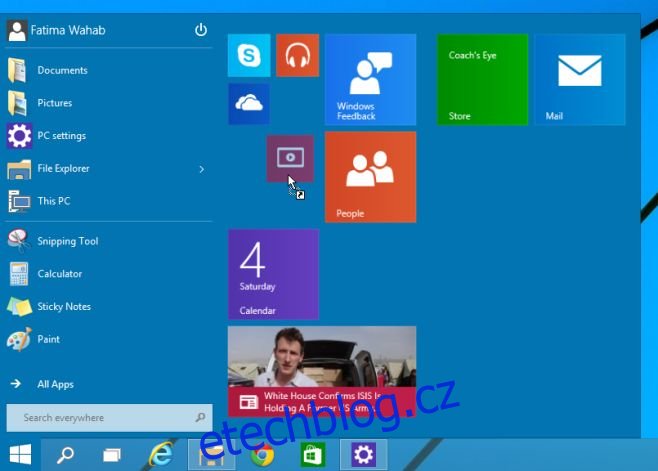
Velikost dlaždice můžete změnit kliknutím pravým tlačítkem a výběrem jedné ze čtyř velikostí v menu „Změnit velikost“. Dlaždici lze také odepnout z nabídky Start a připnout/uvolnit z hlavního panelu pomocí kontextového menu po kliknutí pravým tlačítkem.
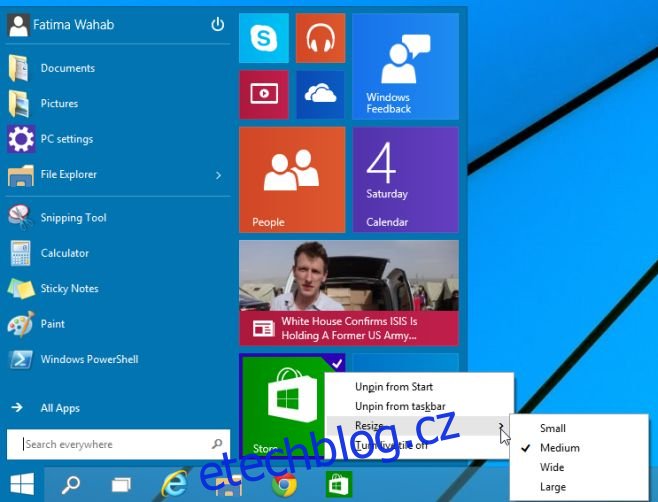
Přetahování položek pro připnutí
Jedná se o funkci známou již z Windows 7, která byla logicky přenesena i do nabídky Start ve Windows 10. Soubory a složky můžete přetáhnout odkudkoliv a automaticky se připnou do nabídky Start.

Úprava nabídky Start
Pro přizpůsobení nabídky Start je k dispozici nové, specializované menu. Dostanete se k němu tak, že otevřete vlastnosti hlavního panelu a přejdete na záložku „Nabídka Start“ nebo kliknete pravým tlačítkem kdekoli v nabídce Start a vyberete „Vlastnosti“. Na záložce nabídky Start klikněte na „Přizpůsobit“ a zvolte složky a umístění, které chcete zahrnout či vyloučit z nabídky Start. Můžete také deaktivovat možnost přetahování položek do nabídky Start, a i podnabídky, které se otevřou po najetí kurzorem myši.
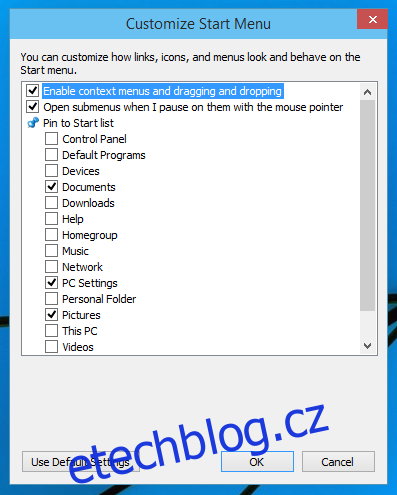
Barevné schéma
Barvu nabídky Start můžete upravit stejným způsobem, jako u obrazovky Start. Klikněte pravým tlačítkem na nabídku Start a vyberte možnost „Přizpůsobit“. Zvolte požadovanou barvu a aplikujte ji. Tato barva se následně použije i pro hlavní panel a okna aplikací.
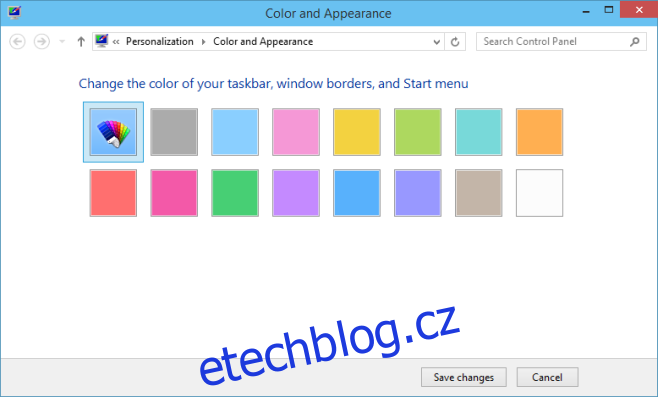
Člověka napadá, proč Microsoft nepřišel s tímto řešením už ve Windows 8, protože jeho provedení je povedené a zároveň poskytuje všechny funkce, které nabízí úvodní obrazovka.